WPS PPT单页美化幻灯片的方法
2022-12-07 09:52:58作者:极光下载站
很多小伙伴在需要编辑演示文稿时都十分的担心自己的幻灯片不够美观,尤其是对一些刚刚开始学习制作幻灯片的小伙伴来说,如何让幻灯片拥有设计感,画面不那么枯燥成为了制作幻灯片时的一大难题,但其实我们只需要使用Wps软件来编辑幻灯片就能轻松解决上述问题,因为wps中有多重方案可供我们选择,我们只需要将幻灯片的文字和图片选择好,然后点击更多设计选项,进入全文美化页面之后就可以查看每页幻灯片可使用的方案,然后选择自己需要的进行应用即可。有的小伙伴可能不清楚具体的操作方法,接下来小编就来和大家分享一下WPS PPT单页美化幻灯片的方法。
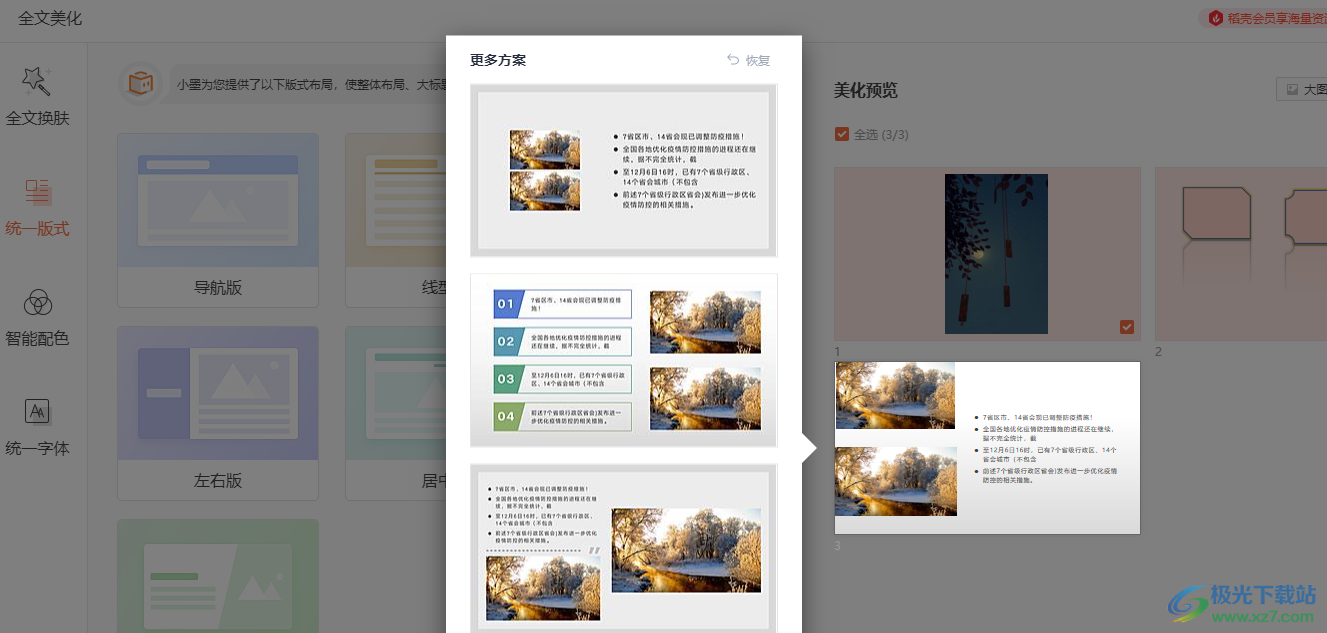
方法步骤
1、第一步,我们先打开wps软件,然后新建或打开一个演示文稿,在演示文稿的页面中我们先完成幻灯片的编辑,然后点击工具栏中的“设计”选项
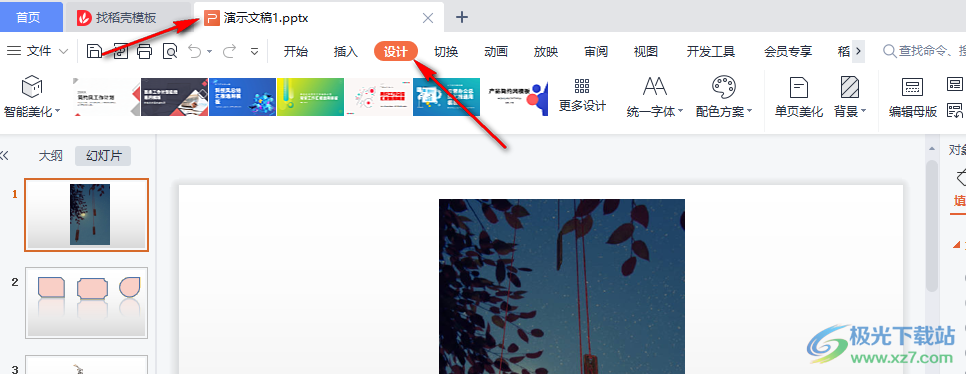
2、第二步,打开设计选项之后,我们在其子工具栏中找到“更多设计”工具,点击打开该工具
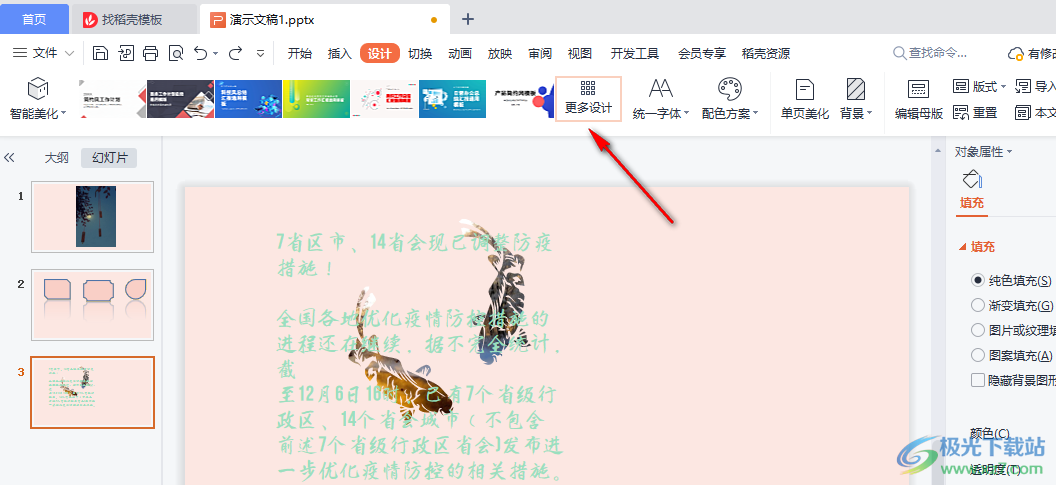
3、第三步,点击更多设计选项之后,我们进入全文美化页面,在该页面中我们点击统一版式选项,然后在该页面右侧找到自己想要单独美化的幻灯片,点击该幻灯片中间的“查看更多方案”选项
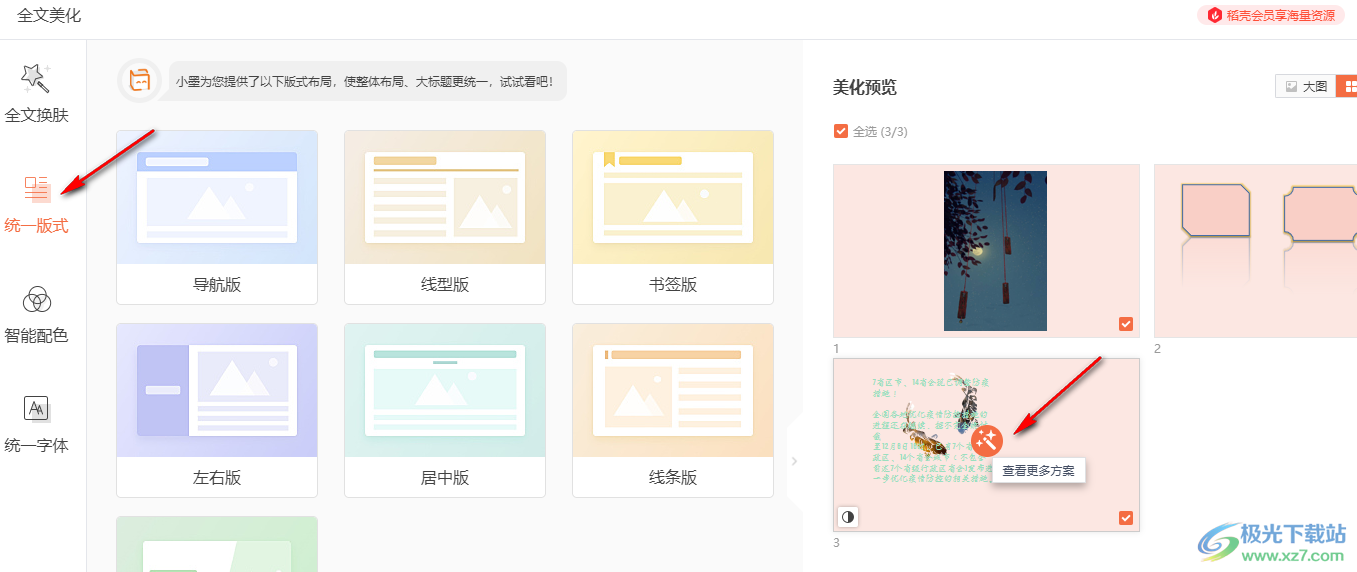
4、第四步,点击查看更多方案之后我们等待一会就能看到更多方案列表了,在该列表中我们选择一个自己喜欢的方案,然后点击“点击预览”选项
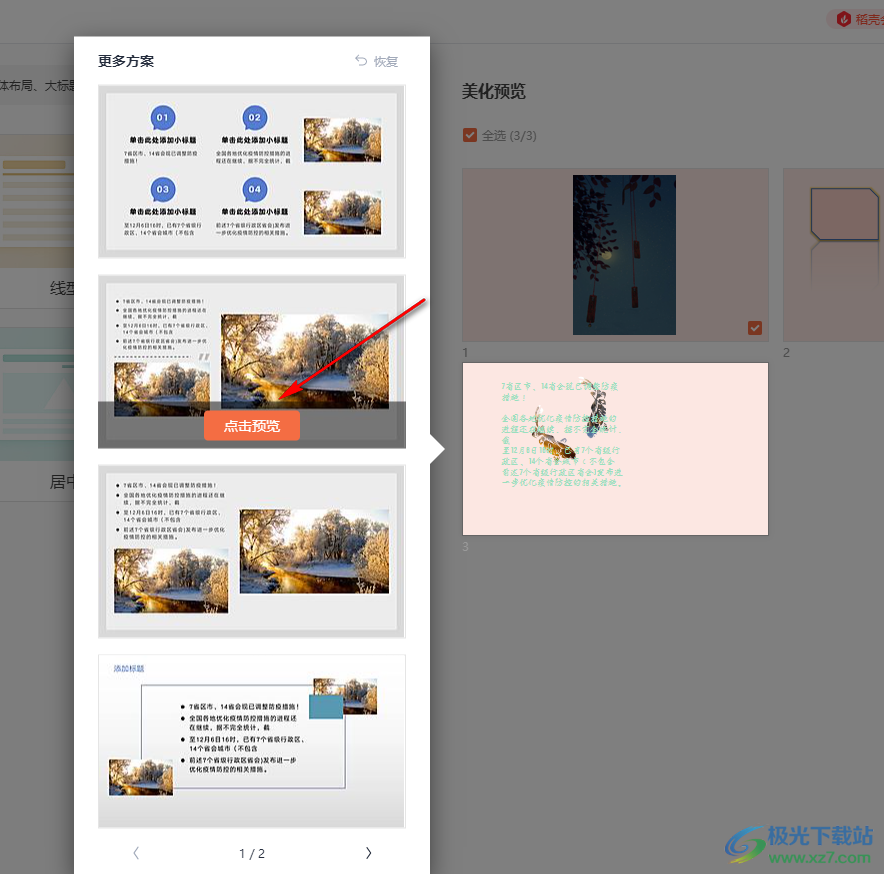
5、第五步,我们点击“点击预览”选项之后,当方案中显示“预览完成”时,右侧的幻灯片就变为方案中的样式了
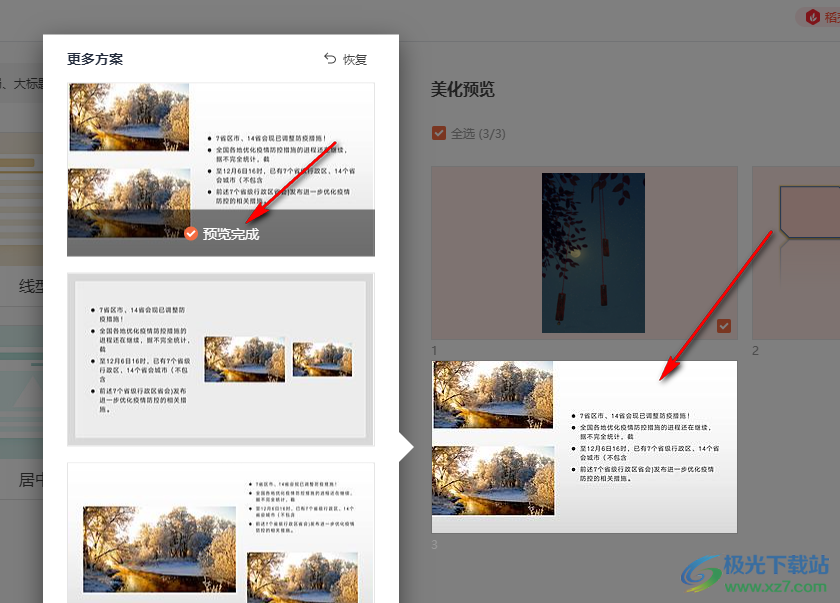
6、第六步,我们点击页面空白处,回到美化预览页面,在该页面的下方点击“应用美化”选项即可
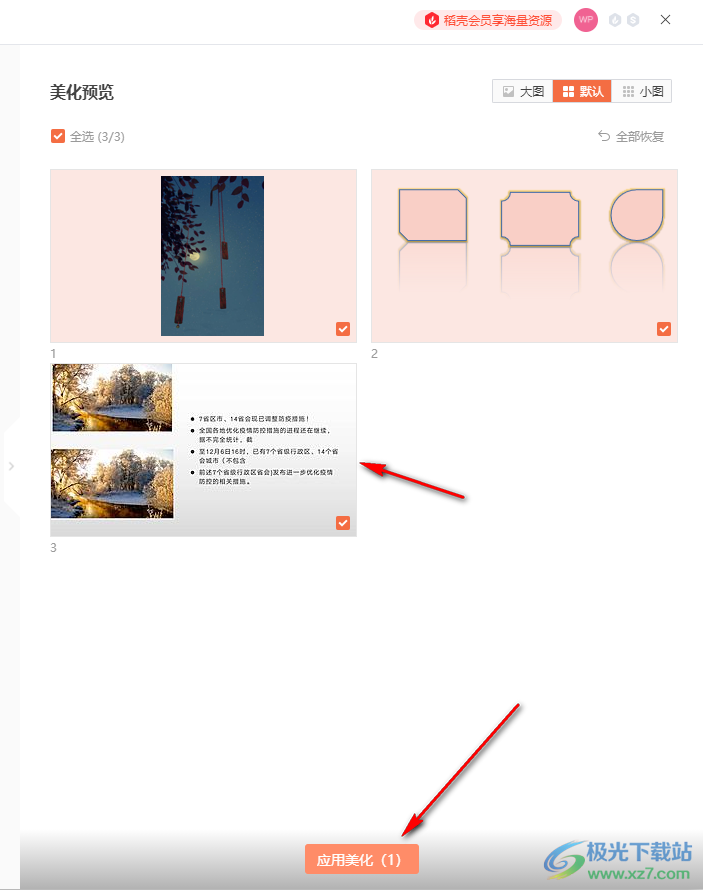
7、第七步,我们点击应用美化选项之后回到演示文稿页面就能看到美化成功后的幻灯片了
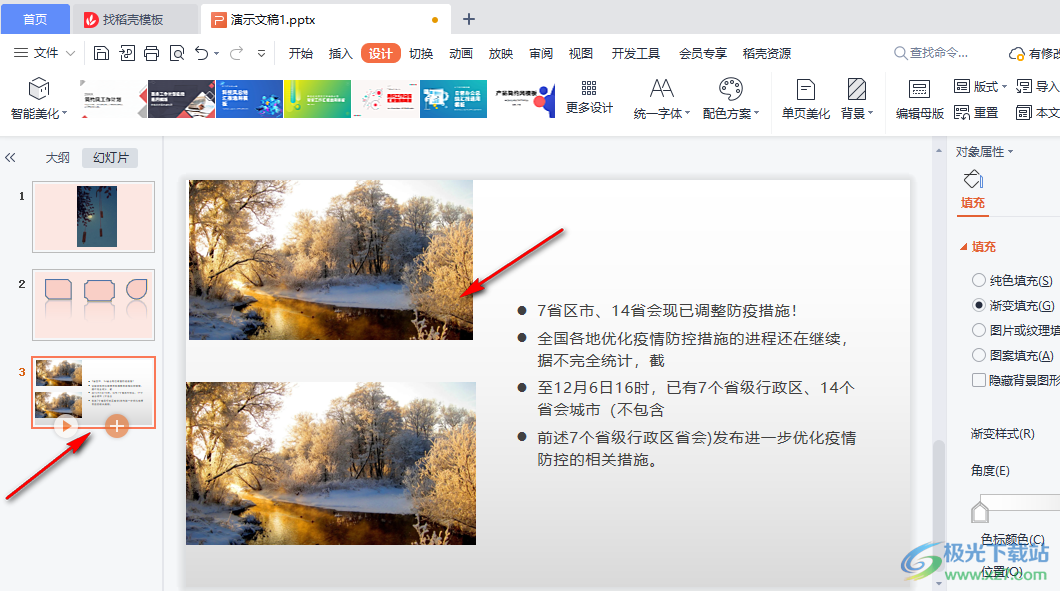
以上就是小编整理总结出的关于WPS PPT单页美化幻灯片的方法,我们打开WPS中的演示文稿,然后在工具栏中点击更多设计选项,接着在全文美化页面中点击选择统一版式,再点击幻灯片中的“查看更多方案”选项,最后在众多方案中选择一个自己喜欢的并点击应用美化选项即可,感兴趣的小伙伴快去试试吧。
